PS给时尚美女增加质感肤色教程
教程介绍一种比较简单的制作质感肤色方法。大致过程:先简单给人物磨皮,然后用反相图层叠加做出褐色肤色,后期调整局部明暗,增强肤色质感即可。


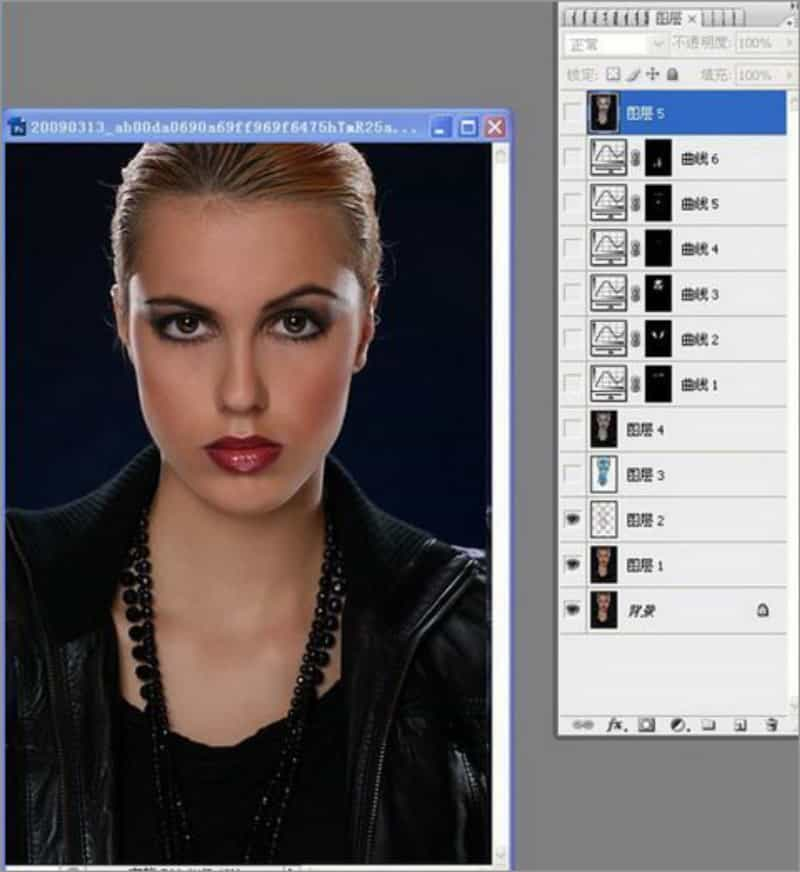
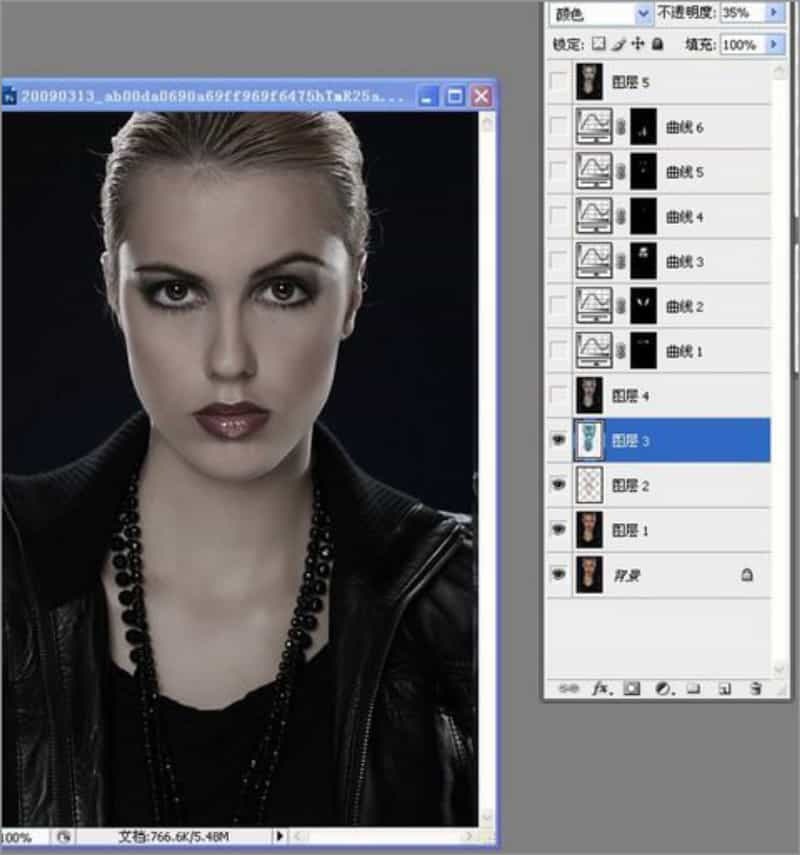

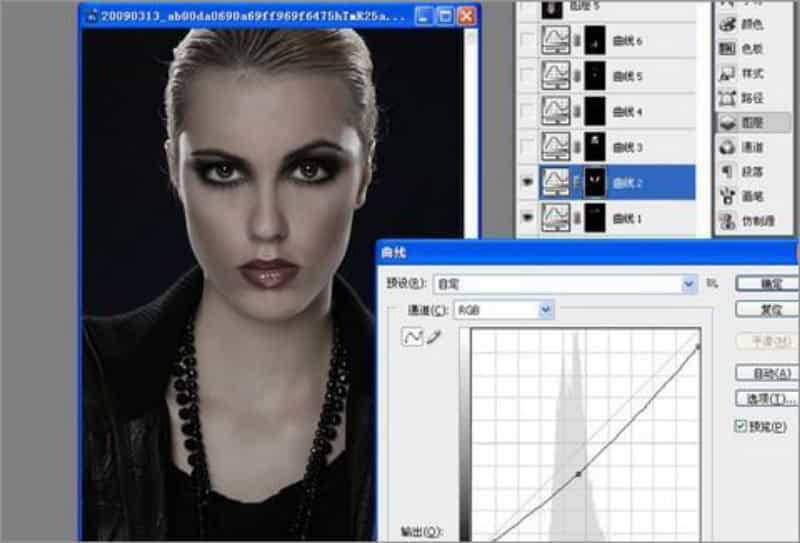
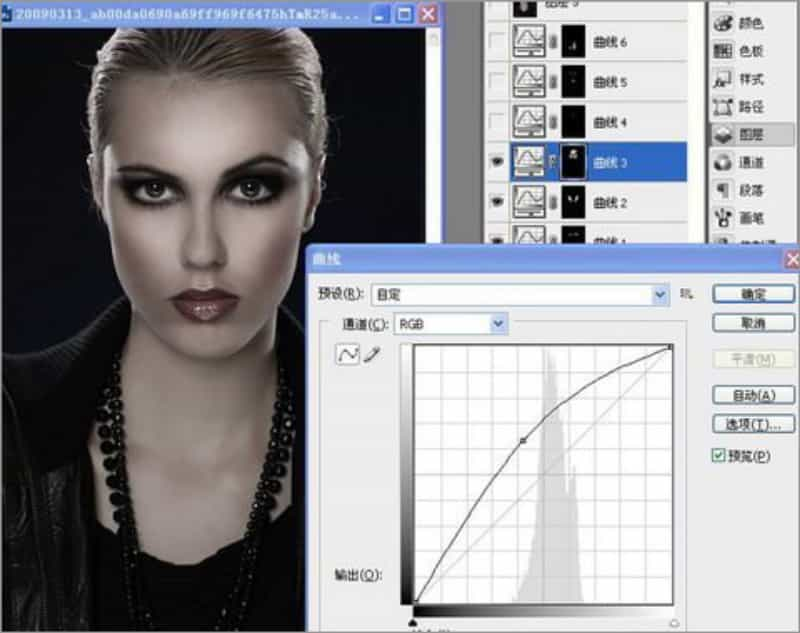
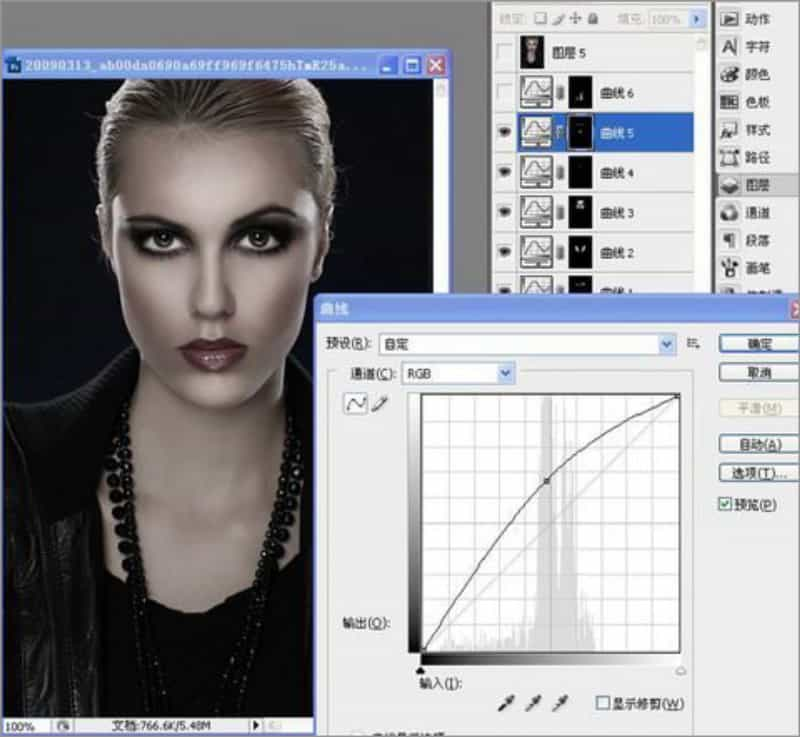

原图:

PS教程效果图:

1、用Photoshop打开原图,复制图层,用仿制图章工具磨皮,透明度我用20%。
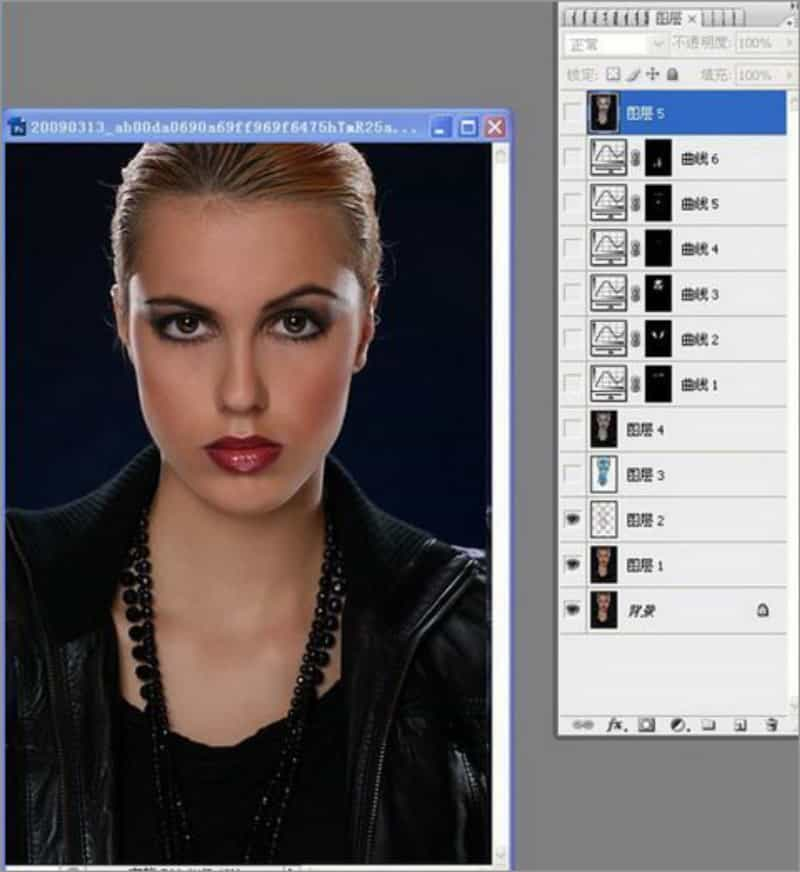
2、将磨皮后的图层复制一层,执行图像—调整—反相,把图层模式设为:颜色,不透明度:35%。
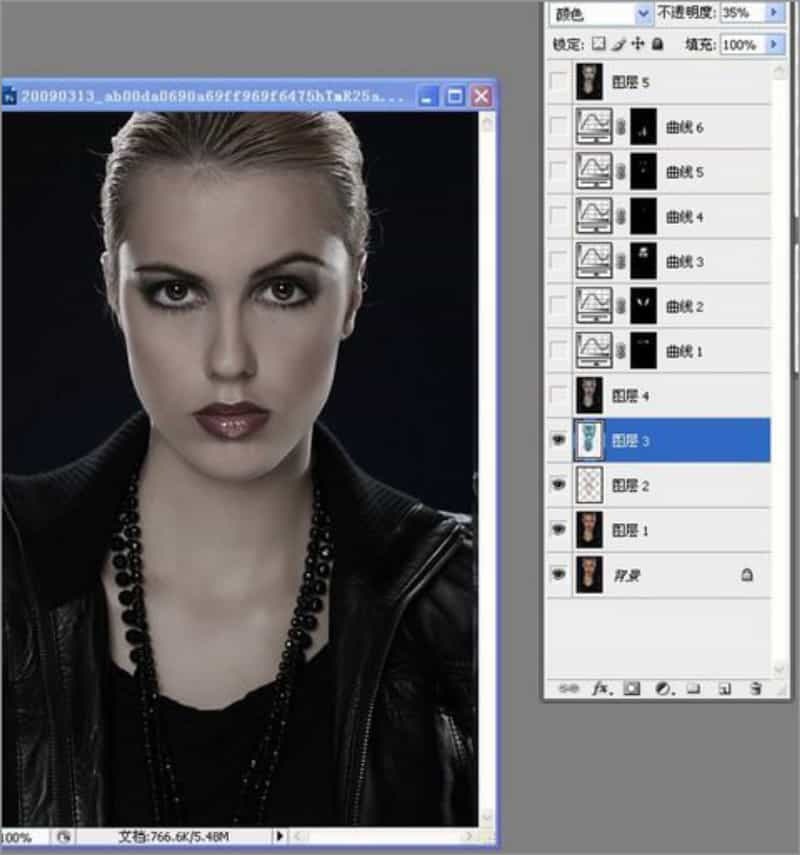
3、盖印图层,建曲线调整层,用曲线加深眼部。

4、加深腮部。
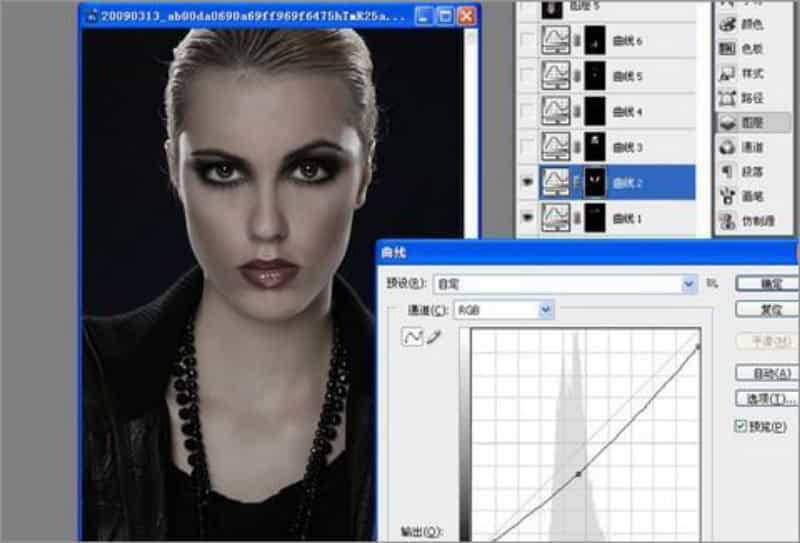
5、 曲线4提亮鼻梁。
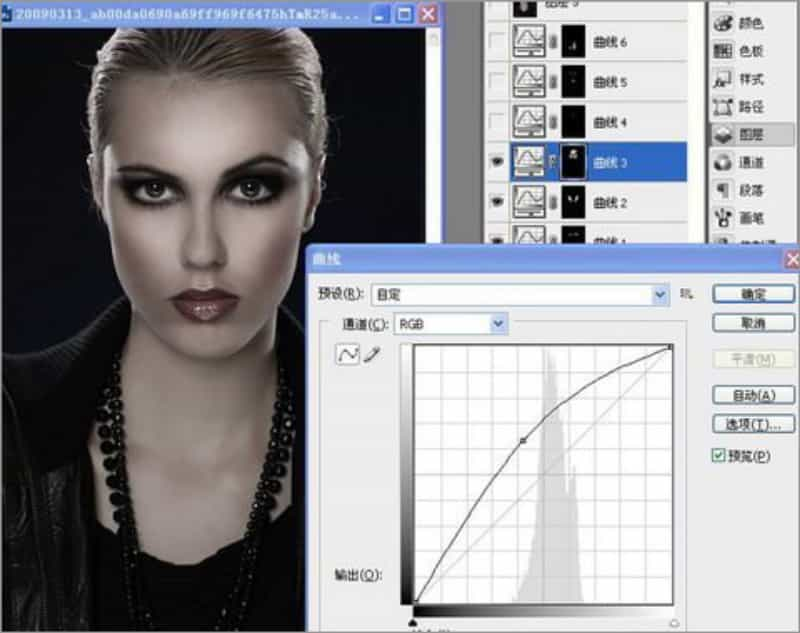
6、眼白、嘴唇下面上面提亮。曲线6脖子那里提亮,先选哪地方要提亮,用曲线提亮,在蒙版处用高糊模糊弄到看不出痕迹,盖印图层锐化,完成最终效果。
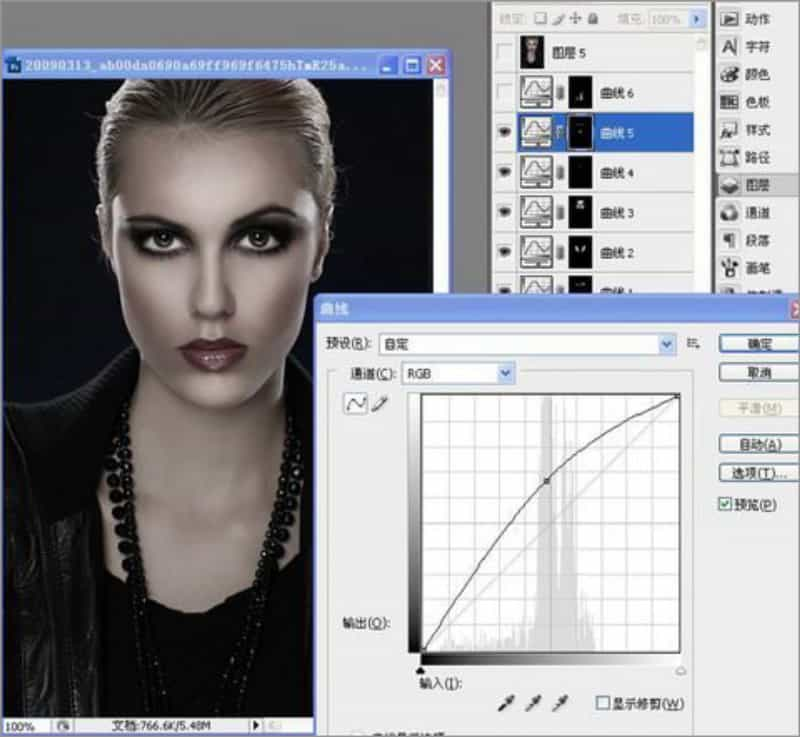
最终效果:

本文由设计学习网整理发布,不代表设计学习网立场,转载联系作者并注明出处.
